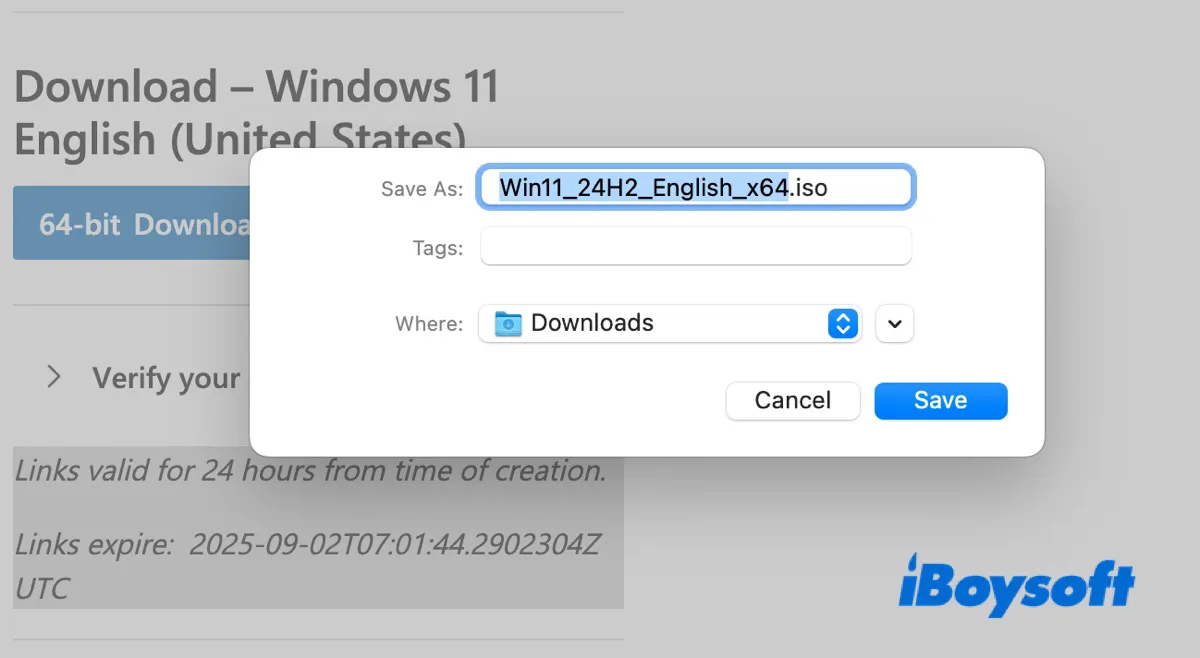MacでWindowsを実行すると、ゲームや専門ソフトウェア、テストや開発など、さまざまな可能性が開けます。
ネイティブデュアルブート設定のBoot Camp、シームレスな統合のためのParallelsやVirtualBoxなどの仮想マシン、または他のPC用にWindowsインストールUSBドライブを作成する必要がある場合、すべてはWindows ISOという1つの重要なファイルから始まります。
このガイドは、 公式の Windows 11、10、8、7 ISO ファイル(64ビット&32ビット)をMacに直接ダウンロードする方法を説明します。
特定のバージョンの Windows をお探しの場合、すべてのエディションがこのリポジトリにカバーされています: Windows 11/10/8.1/8/7/Vista/XP の古いバージョンのISOをダウンロード
ヒント: スムーズなプロセスを確保するために、始める前に iBoysoft DiskGeeker for Mac を使用してMacのストレージを準備することを強くお勧めします。このツールは、内部または外部ハードドライブを分析し、大きな不要なファイルをすばやく見つけて削除するのに役立ちます。また、ファイルの内容を説明するためにAIを利用して、誤って削除することを防止します。
Macのスペースをより多く開放するために以下の手順を実行してください:
ステップ1: iBoysoft DiskGeekerを無料でダウンロードしてインストールし、開きます。
ステップ2: 内部ハードドライブを選択し、スペース分析をクリックします。

ステップ3: スキャンが完了したら、AIのサポートを受けながらすべてのファイルを表示します。

ステップ4: 不要なファイルをTrashエリアにドラッグアンドドロップし、削除をクリックします。
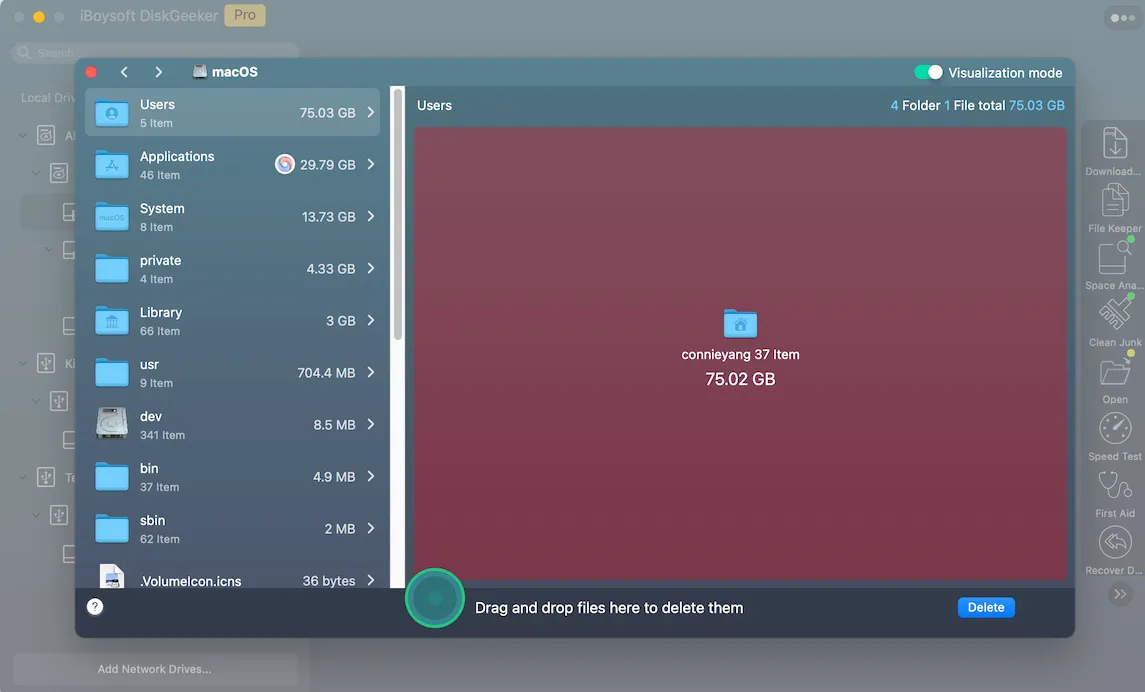
Macには十分な空き容量があると、WindowsをMacでダウンロードしたり実行したりすることができます。以下のセクションからWindows ISOファイルをMacにダウンロードできます。
Mac用Windows 11 ISOダウンロード(64ビット)
ヒント: Windows 11最新バージョン: バージョン24H2(Windows 11 2024 アップデート)
MacにWindows 11をインストールしたいですか?Windows 11ブータブルUSBインストーラーを作成したいですか?そのためにまずはWindows 11 ISOファイルが必要です。
- Intel-based Macをお持ちの場合は、Windows 11 ISOイメージをダウンロードしてBoot Camp Assistantにアップロードし、Macにインストールできます。
- Apple Silicon M1、M2、M3、またはM4 Macをお持ちの場合は、WindowsのArm版をダウンロードし、Parallels Desktop、VirtualBox、VMware、またはUTMなどの仮想マシンソフトウェアにインストールしてMacでWindowsを実行できます。
方法1: 公式MicrosoftからMac用Windows 11をダウンロード
Windows PC では、Microsoft 公式の Media Creation Tool を使用して、Windows 11 ISO ファイルをダウンロードできます。これは、デバイスのハードウェアと言語を検出し、特定のシングルエディション ISO(Windows 11 Home など)を自動的に提供することができます。
ただし、Media Creation Tool は Mac では使用できません。そのため、ダウンロードページで Windows のバージョンを手動で選択する必要があります。Microsoft では、すべてのコンシューマーバージョンの Windows(Home、Pro、Education など)を含むシングルマルチエディション ISO を提供しています。
したがって、以下にダウンロードした Windows ISO ディスクイメージはマルチエディションです。Windows をインストールする際に特定のバージョンを選択できます。
Mac で Windows 11 を無料でダウンロードする方法:
⓵ Intel ベースの Mac 用の Windows 11 マルチエディションをダウンロードするには:
- Windows 11 ISO ダウンロードページ を開きます。
- "x64 デバイス用の Windows 11 ディスクイメージ(ISO)のダウンロード" セクションまでスクロールします。

- "Windows 11 (x64 デバイス用のマルチエディション ISO)" を選択します。
- "今すぐダウンロード" をタップします。
- "製品言語を選択" セクションで、好みの言語を選択します。
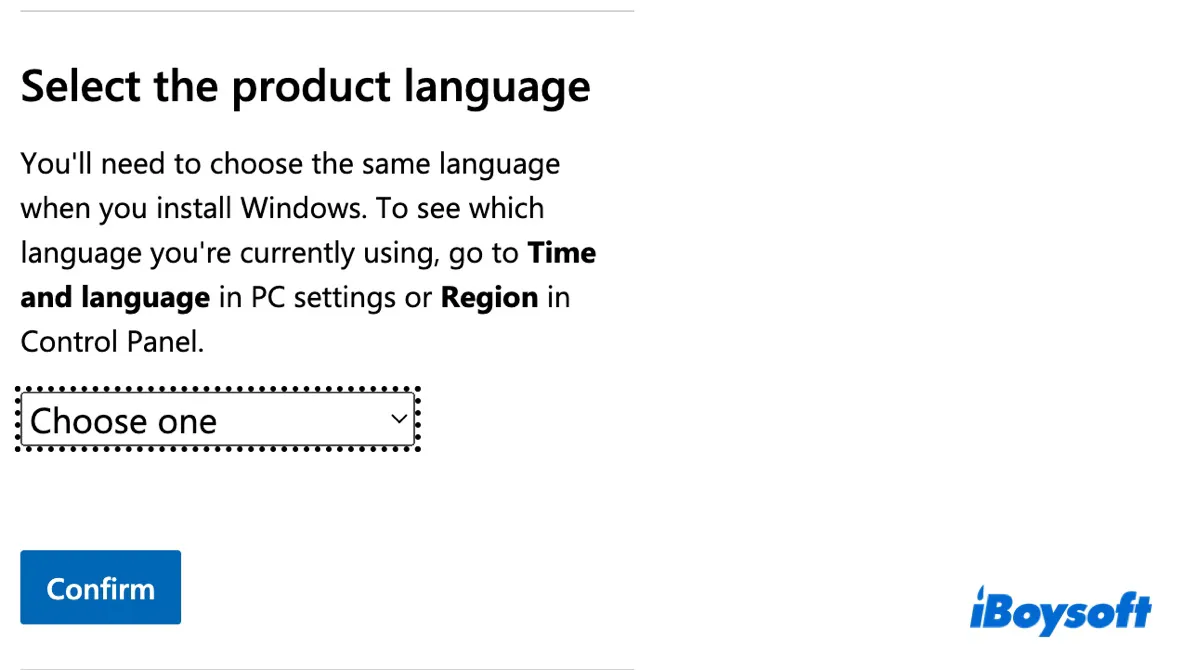
- 確認をタップします。
- "64 ビットダウンロード" をクリックします。[Windows 11 は 64 ビット版のみ提供されています]
- Windows 11 ISO ファイルを保存する場所を選択し、保存をクリックします。
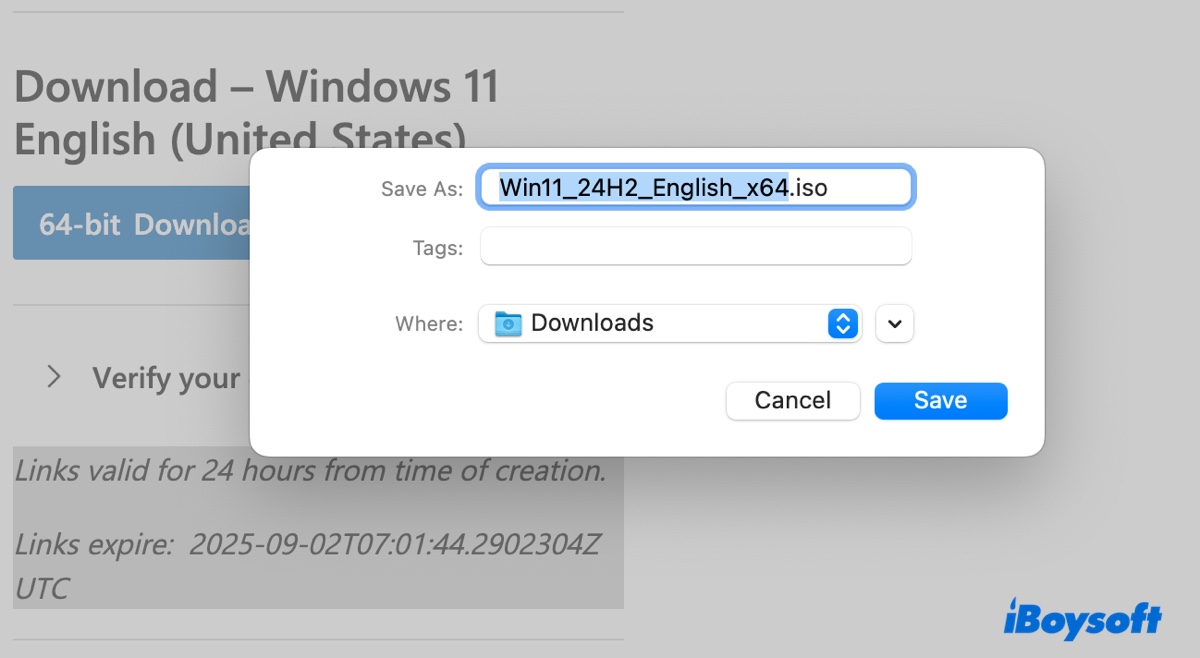
⓶ Apple Silicon Mac 用の Windows 11 Arm64 マルチエディションをダウンロードするには:
- Windows 11 Arm64 ISO ダウンロードページ を開きます。
- "Arm64 デバイス用の Windows 11 マルチエディション ISO" を選択します。
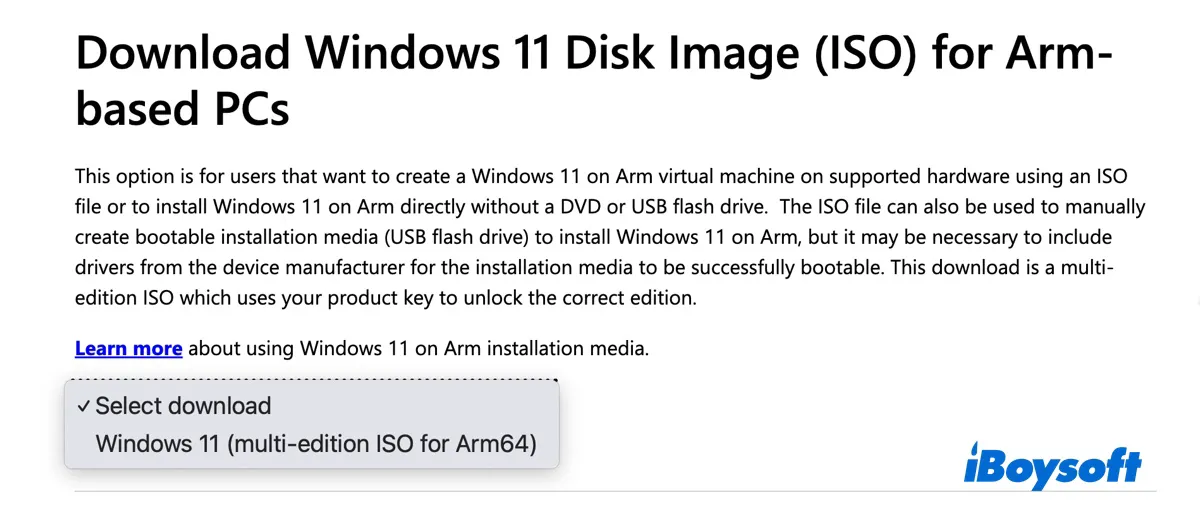
- "今すぐダウンロード" をクリックします。
- 言語を選択し、確認をクリックします。
- "今すぐダウンロード" をタップします。
- Arm64 用の Windows 11 ISO ファイルを保存する場所を選択し、保存をクリックします。
方法2: Mac 用に直接 Windows 11 ISO をダウンロード
便利のために、Windows 11 ISO ファイルを直接ダウンロードするリンクもリストします:
Mac 用の Windows オペレーティングシステム無料ダウンロードフルバージョン:
Mac 用の Arm64 Windows 11 ダウンロード (M1/M2/M3/M4) - マルチエディション, 24H2, 英語
Mac 用 Windows 11 ダウンロード (Intel ベース) - マルチエディション, 24H2, 英語
Mac用 Windows 11 ダウンロード(Intelベース)- Multi-editon、24H2、ブラジルポルトガル語
Windows 11 ISOをMac用にダウンロードする方法を共有しましょう!
Mac用の Windows 10 ISO ダウンロード(64ビット&32ビット)
ヒント: Windows 10 最新バージョン: バージョン 22H2(Windows 10 2022 更新)
Windows 11と同様に、Windows 10もマイクロソフトのダウンロードページで入手できます。32ビットおよび64ビットの両方のバージョンが提供されており、幅広いハードウェアに対応しています。
MacでWindows 10を実行したい場合は、Boot Campまたは仮想マシンを介して、スムーズで効率的な体験をするために64ビットバージョンを選択してください。
Windows ISOファイルをダウンロードしてWindows PC用のブータブルインストーラを作成する場合は、コンピュータに最適なバージョンを選択してください。コンピュータが32ビットシステムの場合は、32ビットバージョンをダウンロードします。(コンピュータが32ビットか64ビットかを確認するには、Windows + Rキーを押してmsinfo32と入力します。"システムタイプ"エントリがx86であれば、32ビットシステムです。x64と記載されていれば、64ビットシステムです。)
方法1:公式 Microsoft から Mac 用の Windows 10 ISO をダウンロード
Macで無料でWindows 10をダウンロードする方法:
- Windows 10 ディスクイメージ(ISO)ダウンロードページを開きます。
- 「Windows 10(Multi-edition ISO)」を選択し、「確認」をクリックします。
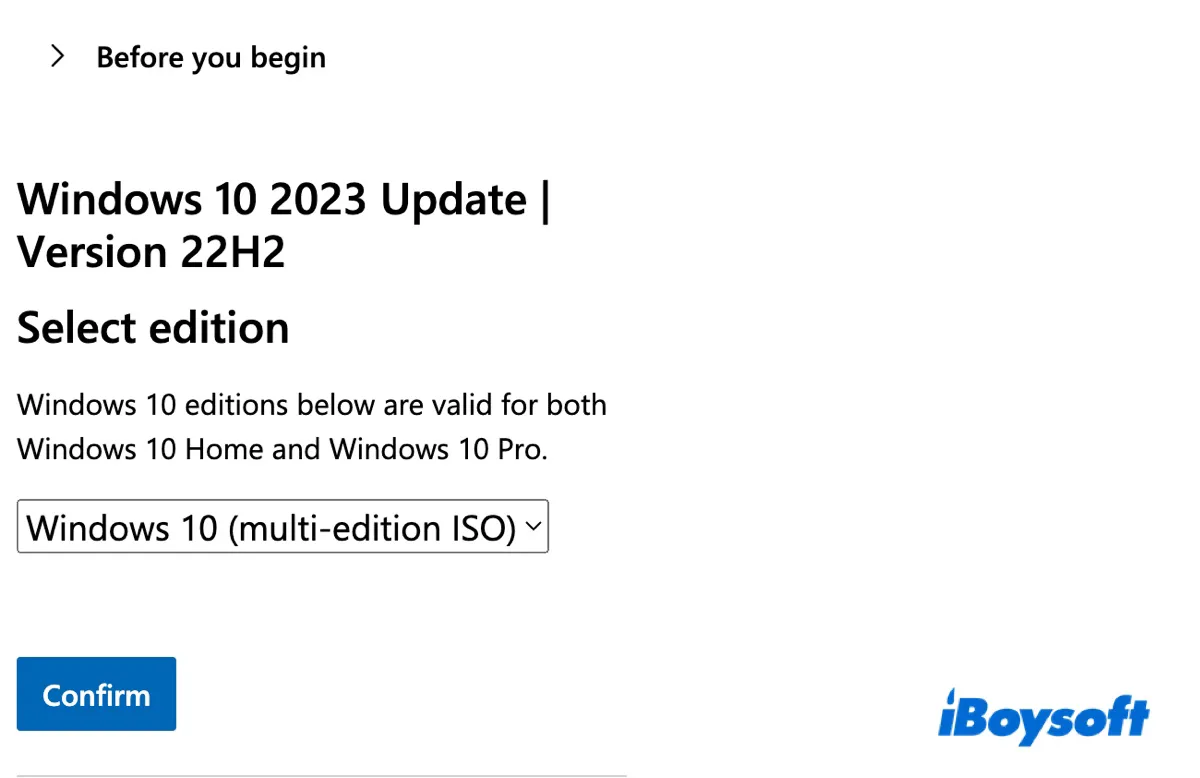
- 言語を選択して「確認」をクリックします。
- 64ビットダウンロードをクリックしてWindows 10の64ビットフルバージョンを無料でダウンロードするか、32ビットダウンロードをクリックしてWindows 10 32ビットISOをダウンロードします。
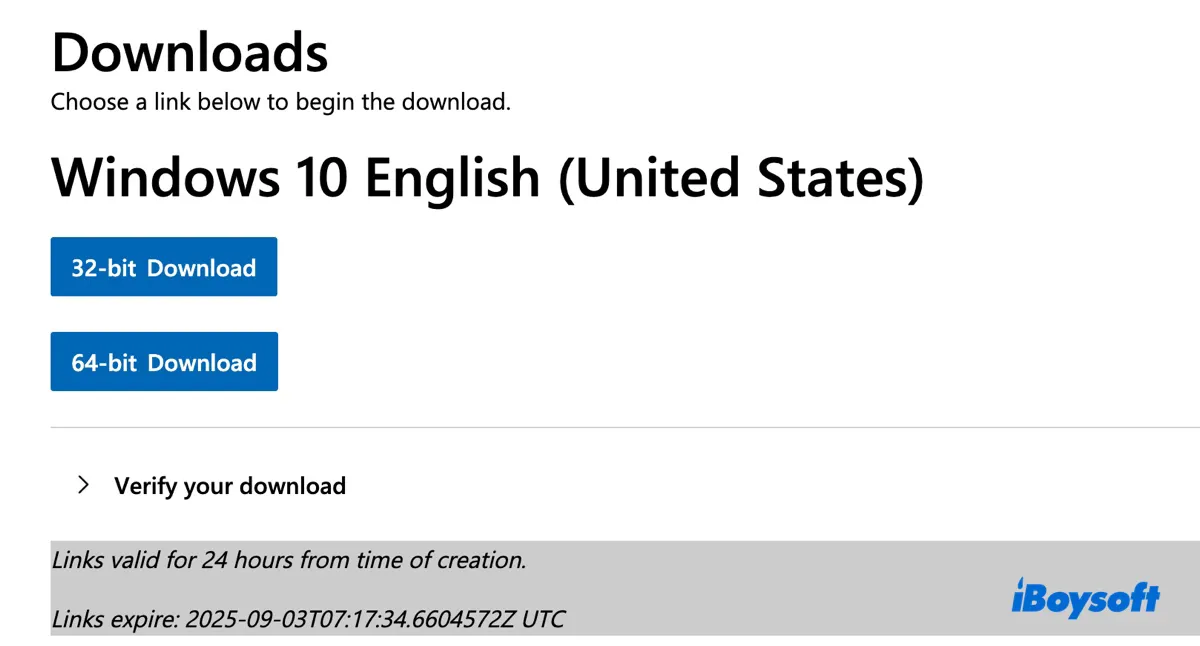
- Windows 10 ディスクイメージISOファイルを保存する場所を選択します。
方法2:Mac 用に Windows 10 ISOファイルを直接ダウンロード
また、以下の直接リンクからMac用のWindows 10ディスクイメージISOファイルをダウンロードすることもできます:
Windows 10 アップデートをダウンロード:22H2、21H2、21H1、20H2など
Mac用に無料でダウンロードするWindows 10 64ビット フルバージョン - Multi-editon、22H2、英語
Mac用にWindows 10 32ビットISOをダウンロード - Multi-editon、22H2、英語
他の人がWindows 10をMacの Boot Camp、Parallels、またはVirtualBox でダウンロードするのを手伝うために共有!
Windows 8 ISOをMac用にダウンロード(64ビット&32ビット)
ヒント: Windows 8 最新バージョン: Windows 8.1
Microsoftは、サポート終了のため、Windows 8およびそれ以前のバージョンのISOファイルをダウンロードページで提供していません。幸い、以下のリンクから、Mac用にWindows 8 ISOまたは8.1 ISOをダウンロードすることができます:
Mac OS X、OS X、またはmacOS向けのWindowsダウンロードフルバージョン:
Mac用Windows 8.1をダウンロード(64ビット、英語、Home&Pro)
Mac用Windows 8.1をダウンロード(32ビット、英語、Home&Pro)
Windows 7 ISOをMac用にダウンロード(64ビット&32ビット)
ヒント: Windows 7 最新バージョン: SP1 (Service Pack 1)
Windows 7 ISOファイルをダウンロードする必要がある場合は、以下のリンクから入手してください。
無料でWindows 7フルバージョンをダウンロードする方法は次のとおりです:
Windows 7オールインワンファイルを入手するには、以下を確認: Windows 7 All in One 32/64-bit ISOファイルダウンロードセンター
Windows 7 Ultimate ISOファイルをダウンロードするには、次の手順に従ってください: Windows 7 Ultimate ISOダウンロードセンター(32ビット&64ビット)
Mac用Windows 7 Professional ISOをダウンロード(SP1、64ビット、英語)
Mac用Windows 7 Professional ISOをダウンロード(SP1、32ビット、英語)
Mac用Windows 7 Ultimate ISOをダウンロード(SP1、64ビット、英語)
Mac用Windows 7 Ultimate ISOをダウンロード(SP1、32ビット、英語)
Mac用Windows 7 Home Premium ISOをダウンロード(SP1、64ビット、英語)
Mac用Windows 7 Home Premium ISOをダウンロード(SP1、32ビット、英語)
Mac用Windows 7 Enterprise ISOをダウンロード(SP1、64ビット、英語)
Mac用Windows 7 Enterprise ISOをダウンロード(SP1、32ビット、英語)
Mac用Windows 7マルチエディションISOをダウンロード
Windows 7ブートドライブを作成する必要がある場合は、次の手順に従ってください: Windows 7ブータブルUSBインストーラーの作成方法?
MacBook Pro、MacBook Air、およびその他のモデル用のWindowsダウンロードを共有してください!
最終的な言葉
Mac用のWindowsオペレーティングシステムをダウンロードした後、お考えのタスクを実行するために使用できます。 Boot Campパーティションまたは仮想マシンにWindowsをインストールしたり、Windowsインストールメディアを作成したりすることができます。 詳細なガイドについては、次のリソースをご確認ください:
Mac用Windows ISOダウンロードに関するFAQ
- QBoot Campを使用せずにMacにWindowsをインストールする方法
-
A
Boot Campを使用せずにMacにWindowsをインストールするには、仮想化ソフトウェアを使用することができます。こちらではParallels DesktopとVMware Fusionを使用する方法を紹介します。両方の方法で再起動せずにWindowsをmacOSと並行して実行できます。
- Qエミュレーターを使わずにM1 MacにWindows 10または11をインストールする方法
-
A
このガイドからWindows 10または11のISOファイルをダウンロードし、ParallelsやVirtualBox、VMwareなどの仮想化ツールを使用して、M1 MacにエミュレーションなしでWindows 10または11をインストールできます。Windows 11の場合はArmバージョンをダウンロードしてください。